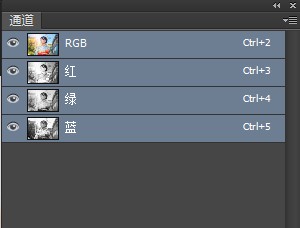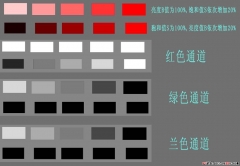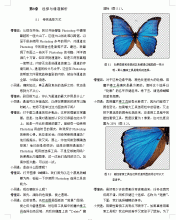ps教程:通过实例解析色阶与黑白场
来源:腾龙设计
作者:佚名
学习:24515人次
本教程主要使用Photoshop通过化妆品广告实例解析色阶与黑白场,在“色阶”对话框的右侧有3个“吸管”工具,分别为“在图像中取样以设置黑场”、“在图像中取样以设置灰场”和“在图像中取样以设置白场”工具。使用它们可以在视图中重新定义最暗颜色、最亮颜色,以及中间调。色阶命令将根据这些设置,重新设置图像的色调。
下载:http://pan.baidu.com/s/1qYTUzm8
先看看效果图

1. 黑白场应用原理
(1)执行“文件”→“打开”命令,将“素材 1.tif”文件打开。
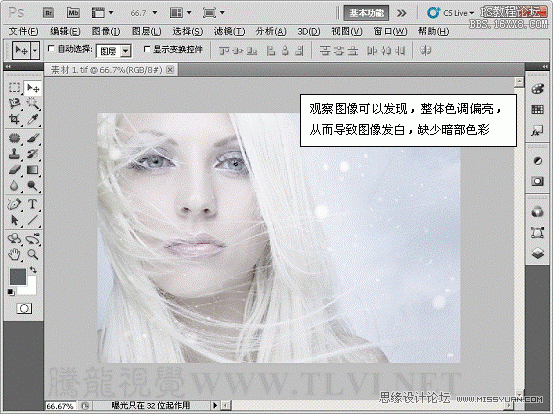
(2)执行“图像”→“调整”→“色阶”命令,打开“色阶”对话框,选择“设置黑场”吸管按钮。
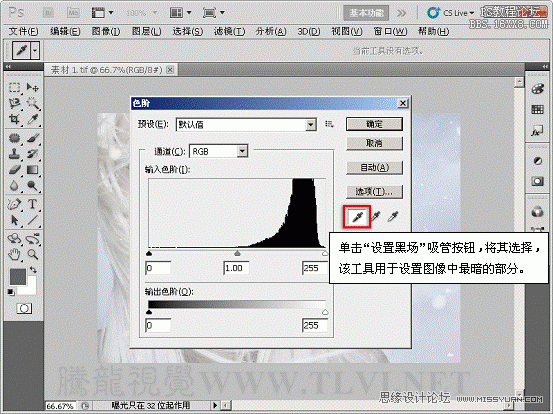
(3)观察图像,将吸管移动至略微亮于图像中最暗处的区域。
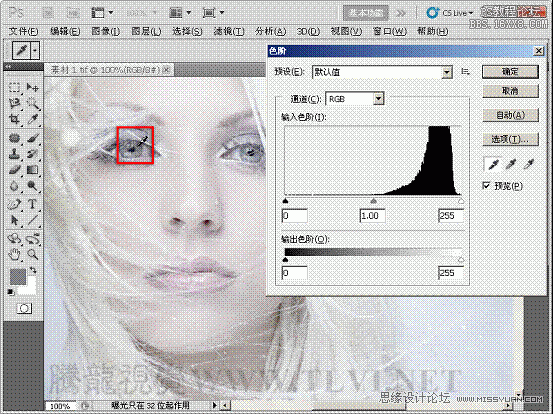
(4)单击鼠标,将此点重新定义为图像的暗部色调。

(5)将“素材2.tif”文件打开,此图像整体偏暗,亮部色调不足。

学习 · 提示
关注大神微博加入>>
网友求助,请回答!
 色阶抠图我的作业:
色阶抠图我的作业: 色阶抠图我的作业:
色阶抠图我的作业: 色阶抠图我的作业:
色阶抠图我的作业: 色阶抠图我的作业:
色阶抠图我的作业: